C4D案例教程:C4D如何与AE结合使用?(三)
上几章我们讲到C4D如何与AE结合使用的第一部分:基本场景制作。下面我们继续。
二、在After Effects里进行合成
接下来进行AE合成工作。
01 首先需要一个插件。打开目录C:\Program Files\MAXON\CINEMA 4D R13\Exchange Plugins \aftereffects\Win,会看到下图(左)所示的两个文件夹。
根据读者使用AE版本的不同,进入相应的文件夹,会得到一个“CINEMA4DAE.aex”文件,将其复制至C:\Program Files\Adobe\Adobe After effects CS4\Support Files\Plug-ins,即AE插件目录里,如下图(右)所示。
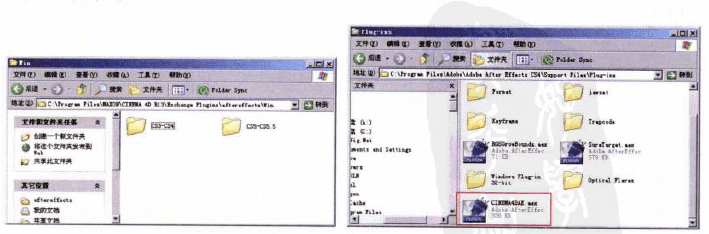
这样AE就可以识别AEC文件了。
02 执行File/Import(文件/导入)命令,或在项目窗口空白处双击鼠标左键,导入之前保存的"Computer.acc" 文件,会得到图所示的文件夹。
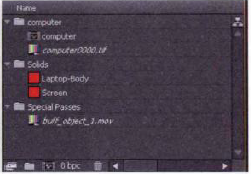
03 在“Compuer000.tir"上双击鼠标,会弹出Replace Footage File (替换素材文件)对话框,从中选择三维渲染输出完成的序列,双击打开Computer合成,如下图所示。
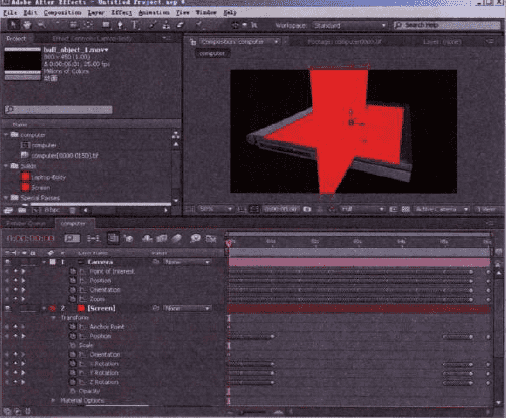
提示:这里有一架摄影机,这是C4D里的摄影机,如果按U键展开,会发现带有很多关键帧,也就是说,nec文件也能够记录摄影机的动画信息。
这里有两个固态层,Screen和"Laptop- Body" ,有了它们作为参考,就可以进行元素替换和运动匹配了。这里的Screen层同样有关键帧动画,也就是说,记录了C4D里屏幕的开关动画。
04 播放并观察效果,Screen层匹配没有问题,但是"Laptop-Body" 层的匹配是有问题的。首先将其绕着x轴旋转90°,然后调整其坐标的Position(位置)为(0,-30.8,22,1) (这里大家可以根据自己的场景进行调节),让它感觉在键盘上方即可,如下图(左)所示。
05 接下来可以进行自由替换了。选择Screen固态层,执行Layer/Pre-compose (层/预合成)命令,或者按CrtI+Shift+C组合键对其进行打包,如下图(右)所示。
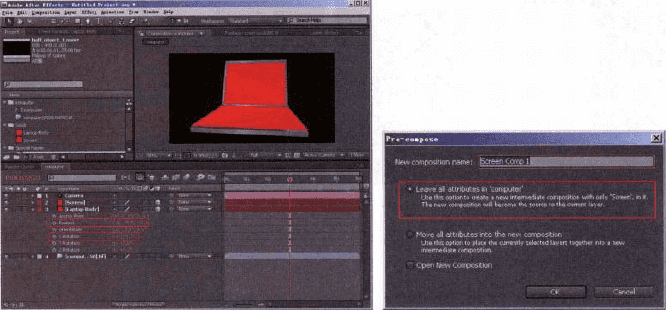
提示:这里需要注意的是,定要选择第一项,即Leave all attributes in ‘computer ’(把所有属性留在computer合成里),这样打包以后的合成层才会保留原始的数据信息和图层信息。
06 双击打开Screen Comp1合成,导入图片素材文件,这里读者也可以替换为其他图片,然后将它加入Screen Comp1合成,执行Layer/Transform/Fit to Comp (层/变换/适配合成)命令,或按Ctrl+Alt+F快捷 键使其匹配合成大小,效果如下图所示。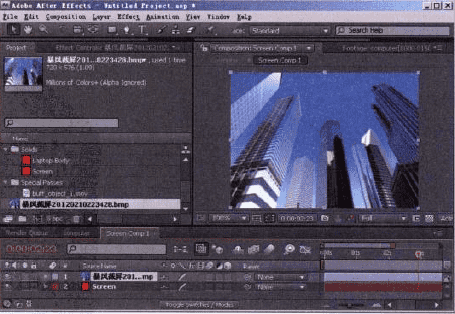
07 返回到主合成,显示屏的内容替换成功,如下图(左)所示。
如果仔细观察,发现在显示屏还没有打开的时候,视频已经能看到了,如下图(右)所示。
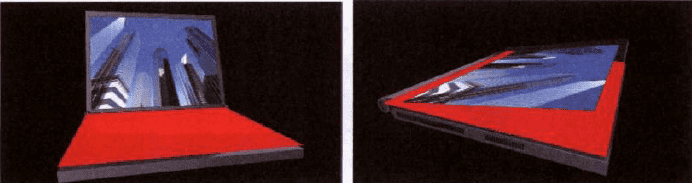
这就是我们渲染Object Buffer (对象缓存)的目的。
08 导入渲染完成的"buff object_ 1.mov”,加入时间线,放置在Screen Comp1图层上,设置为Screen Comp1的Luma Matte (亮度蒙版),这样就解决了之前的问题,如下图所示。
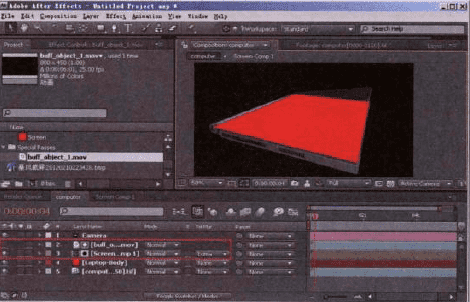
09 选择Screen Compl图层, 修改其图层混合模式为Hard Light (强光),这样可以保留之前三维部分渲染的高反射,如图所示。
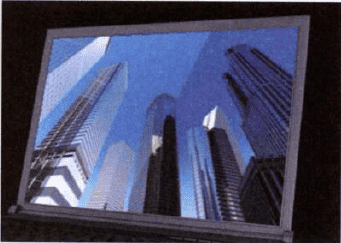
10 选择"Laptop Body"层并对其进行打包,同样选择第一项即可。
双击打开"Laptop-Body Comp1"合成,接下来大家可以随心所欲地添加一些元素了。
比如这里首先添加一个深蓝色固态层,调整不透明度为60%。
再新建一个纯黑色固态层,为其添加一个effect/Generate/Radio Waves (特效/生成/声波特效),修改参数,并添加一个Glow (辉光)效果,如下图所示。
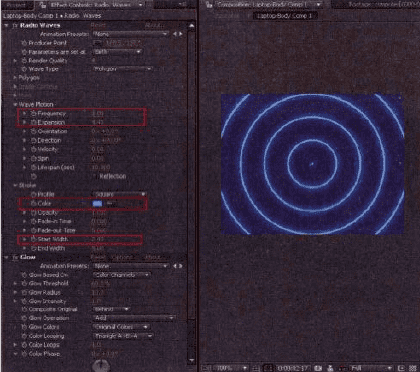
再新建一个纯黑色固态层,为其添加一个effect/Text/Numbers (特效/文本/数字)特效,再添加一个Glow (辉光)效果,打开所有层的三维开关,将Numbers (数字)层绕着x轴旋转-90°,如下图所示。
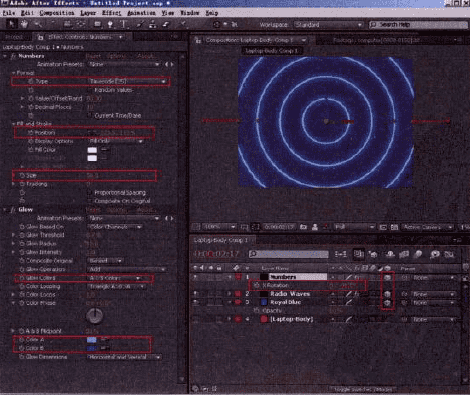
11 返回到主合成,单击Collapse (塌陷)按钮,如下图(左)所示。
提示:这里一定要将Collapse (塌陷)按钮打开才能得到正确的结果,不然识别不到合成内部层的3D信息。
12 如果回到开始,发现一开始就有声波,而我们希望显示器打开以后再出现,这里可以通过简单地设置一个缩放动画来解决,如下图(右)所示。
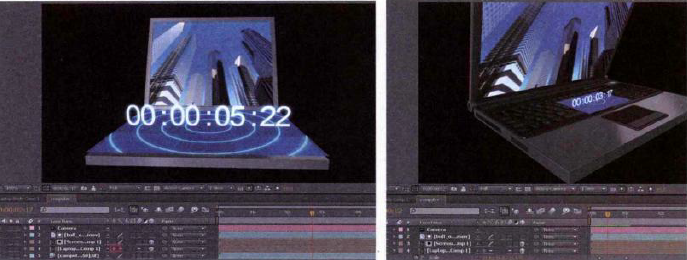
至此,本案例全部制作完成。
热门课程
专业讲师指导 快速摆脱技能困惑相关文章
多种教程 总有一个适合自己专业问题咨询
你担心的问题,火星帮你解答-
为给新片造势,迪士尼这次豁出去了,拿出压箱底的一众经典IP,开启了梦幻联动朱迪和尼克奉命潜入偏远地带卧底调查 截至11月24日......
-
此前Q2问答环节,邹涛曾将《解限机》首发失利归结于“商业化保守”和“灰产猖獗”,导致预想设计与实际游玩效果偏差大,且表示该游戏......
-
2025 Google Play年度游戏颁奖:洞察移动游戏新趋势
玩家无需四处收集实体卡,轻点屏幕就能开启惊喜开包之旅,享受收集与对战乐趣库洛游戏的《鸣潮》斩获“最佳持续运营游戏”大奖,这不仅......
-
说明:文中所有的配图均来源于网络 在人们的常规认知里,游戏引擎领域的两大巨头似乎更倾向于在各自赛道上激烈竞争,然而,只要时间足......
-
在行政服务优化层面,办法提出压缩国产网络游戏审核周期,在朝阳、海淀等重点区将审批纳入综合窗口;完善版权服务机制,将游戏素材著作......
-
未毕业先就业、组团入职、扎堆拿offer...这种好事,再多来一打!
众所周知,火星有完善的就业推荐服务图为火星校园招聘会现场对火星同学们来说,金三银四、金九银十并不是找工作的唯一良机火星时代教育......

 火星网校
火星网校
















